Việc kiểm tra IP có thể gây ra một số phiền toái không mong muốn, đặc biệt là khi bạn cần truy cập từ nhiều địa chỉ IP khác nhau hoặc khi IP của bạn thường xuyên thay đổi. Do đó trong bài viết này, mình sẽ hướng dẫn bạn cách tắt IP check trên CyberPanel nhanh chóng để thoát khỏi những phiền toái này.
Những điểm chính
- Lý do cần tắt IP Check: Giúp người dùng CyberPanel không bị gián đoạn và đăng xuất đột ngột, đặc biệt hữu ích khi truy cập từ nhiều nơi hoặc sử dụng mạng có IP động.
- Hướng dẫn tắt IP Check trên CyberPanel: Bắt đầu từ việc SSH vào máy chủ với quyền root, tìm và chỉnh sửa file secMiddleware.py và cuối cùng là khởi động lại dịch vụ lscpd để áp dụng thay đổi.
- Biết đến Vietnix là nhà cung cấp VPS tối ưu chi phí, hiệu suất vượt trội.
- Một số câu hỏi thường gặp khi tắt IP check trên CyberPanel.
Vì sao nên tắt IP check trên CyberPanel?
Theo mặc định, IP của người dùng khi truy cập vào trang quản trị CyberPanel, hệ thống sẽ kiểm tra IP đó nhằm thiết lập một session làm việc. Tuy nhiên IP public thường là IP động sẽ thay đổi liên tục nên chỉ cần reload hay thực hiện thao tác trên CyberPanel, lập tức session sẽ bị out (mất kết nối) do CyberPanel check ip khi đó đã đổi thành IP khác.
Khi đó bạn sẽ gặp một thông báo như ảnh sau:

Việc kiểm tra IP này là một phần trong bảo mật của server, không chỉ CyberPanel mà còn có ở cả cPanel hay DirectAdmin. Tuy nhiên đôi lúc tính năng này cũng tạo ra một số phiền toái cho người dùng khi sử dụng IP động và thay đổi liên tục, ảnh hưởng quá trình sử dụng. Do đó bạn có thể tắt IP check theo các bước mà mình sắp thực hiện dưới đây.
Với dịch vụ VPS Giá Rẻ tại Vietnix, bạn không chỉ sở hữu một máy chủ ảo tốc độ cao, ổn định mà còn được hỗ trợ kỹ thuật chuyên nghiệp 24/7. Mọi vấn đề liên quan đến cấu hình, bảo mật hay bất kỳ sự cố nào đều được xử lý nhanh chóng, giúp bạn tập trung phát triển công việc kinh doanh mà không lo lắng về hạ tầng.

VPS Giá rẻ Vietnix: UPTIME VƯỢT TRỘI – chi phí tối ưu
Ổn định, an toàn, tiết kiệm – Nền tảng vững chắc cho website của bạn.
Cách tắt IP check trên CyberPanel
- Bước 1: Thực hiện SSH vào hệ thống
- Bước 2: Chỉnh sửa file IP check
- Bước 3: Khởi động lại dịch vụ
Bước 1: Thực hiện SSH vào hệ thống
Để thực hiện tắt IP check, bạn cần sử dụng phương thức SSH vào hệ thống vì đây không phải là tính năng có thể tuỳ chỉnh mà được kích hoạt theo CyberPanel do đó, bạn cần truy cập trực tiếp vào file cấu hình để chỉnh sửa chúng.
Bạn có thể sử dụng các trình CLI như Terminal hay Shell, Git Bash, PuTTY,… và gõ lệnh dạng như sau:
ssh root@ip-serverBước 2: Chỉnh sửa file IP check
Bạn khi vào hệ thống với phân quyền root hãy đi theo đường dẫn sau:
cd /usr/local/CyberCP/CyberCPBạn dùng lệnh ls và sẽ tìm thấy file có tên secMiddleware.py. Sau khi kiểm tra và tìm thấy file, bạn có thể lựa chọn một trong 2 cách sau để thực hiện tắt IP check trên CyberPanel:
Cách 1: Xóa code trực tiếp
Bạn cần sao lưu lại file này dự phòng chỉnh sửa cấu hình bị sai sót bằng lệnh sau:
cp secMiddleware.py secMiddleware.py.bak # Bạn có thể đặt cái tên khác tuỳ ý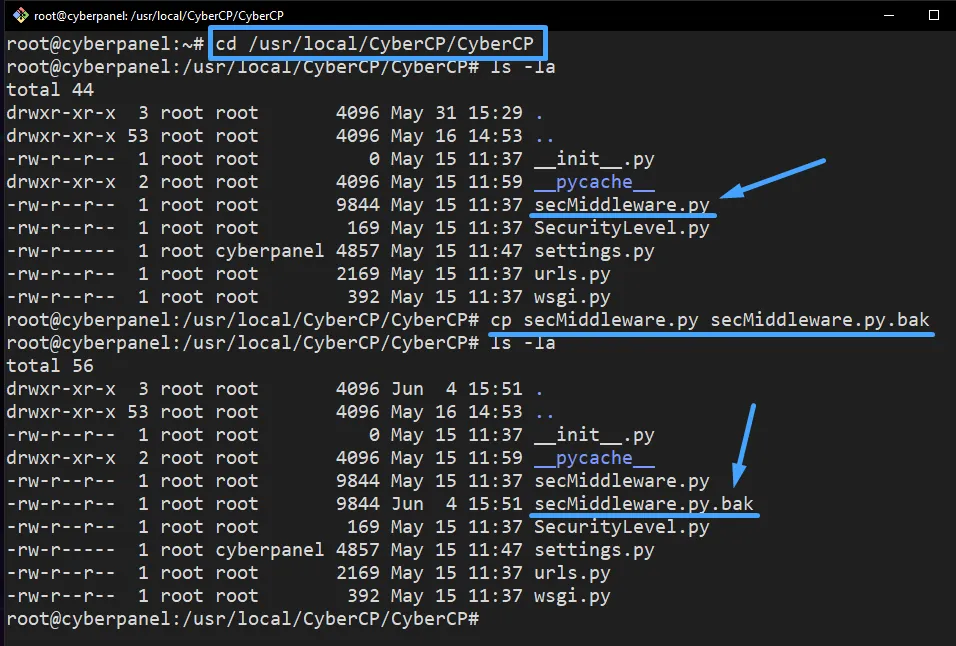
Bạn tiến hành mở chỉnh sửa file bằng vi hoặc nano.

Trong file này bạn sẽ cần tìm đoạn code mở đầu try: và kết thúc pass như mô tả dưới đây:
try:
uID = request.session['userID']
admin = Administrator.objects.get(pk=uID)
ipAddr = get_client_ip(request)
if ipAddr.find('.') > -1:
if request.session['ipAddr'] == ipAddr or admin.securityLevel == secMiddleware.LOW:
pass
else:
del request.session['userID']
del request.session['ipAddr']
logging.writeToFile(get_client_ip(request))
final_dic = {'error_message': "Session reuse detected, IPAddress logged.",
"errorMessage": "Session reuse detected, IPAddress logged."}
final_json = json.dumps(final_dic)
return HttpResponse(final_json)
else:
ipAddr = get_client_ip(request).split(':')[:3]
if request.session['ipAddr'] == ipAddr or admin.securityLevel == secMiddleware.LOW:
pass
else:
del request.session['userID']
del request.session['ipAddr']
logging.writeToFile(get_client_ip(request))
final_dic = {'error_message': "Session reuse detected, IPAddress logged.", "errorMessage": "Session reuse detected, IPAddress logged."}
final_json = json.dumps(final_dic)
return HttpResponse(final_json)
except:
pass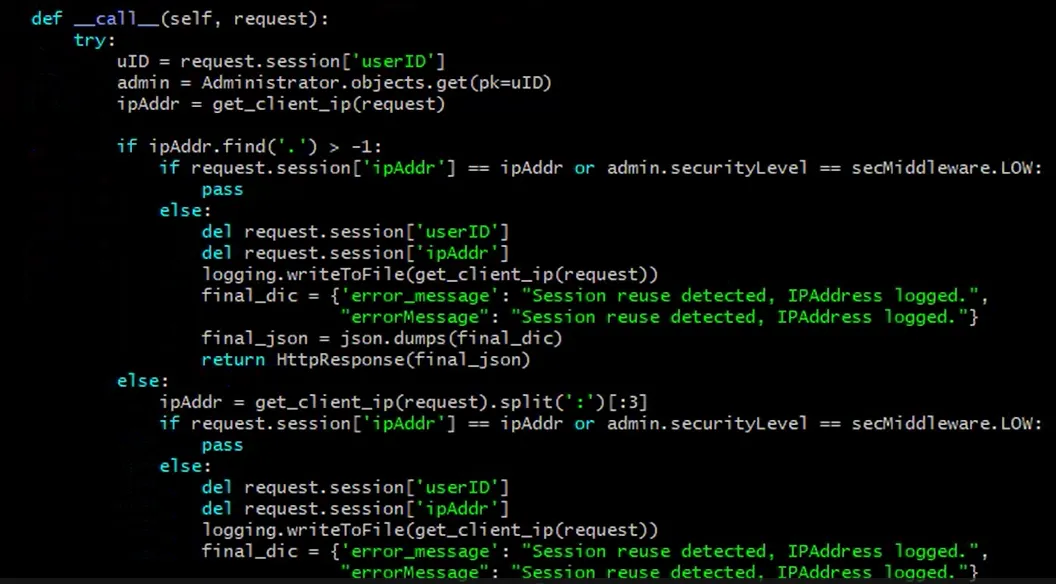
Sau khi xoá, bạn hãy lưu lại file.
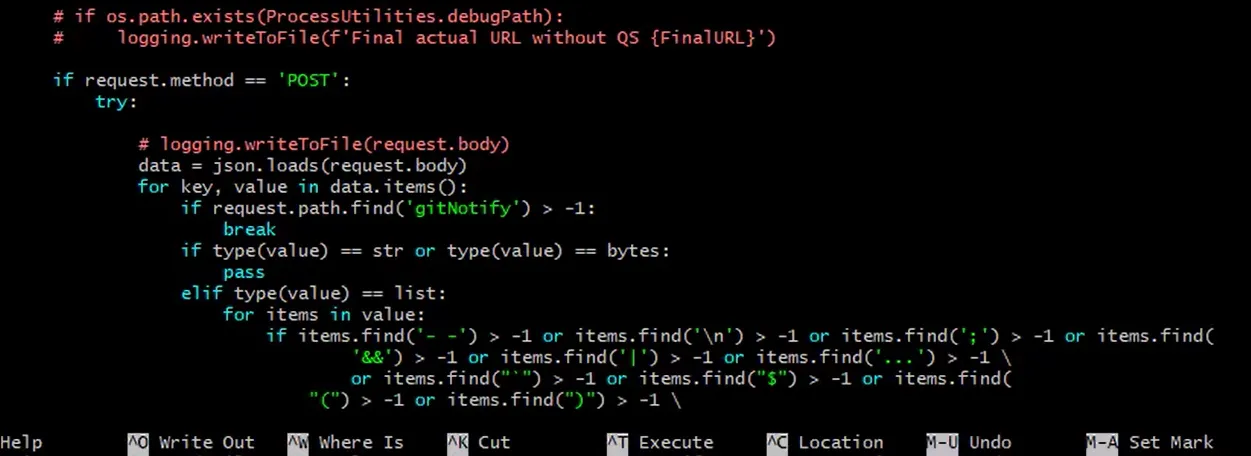
Cách 2: Chạy lệnh bash
Bạn thực hiện copy trực tiếp lệnh bash sau đây và chạy trực tiếp trong terminal dưới quyền root:
{ [ -f /usr/local/CyberCP/CyberCP/secMiddleware.py ] && cp /usr/local/CyberCP/CyberCP/secMiddleware.py /usr/local/CyberCP/CyberCP/secMiddleware.py.bak && sed -i '/if ipAddr.find(.) > -1:/,/else:/ s/if request.session\['\''ipAddr'\''\] == ipAddr or admin.securityLevel == secMiddleware.LOW:/if True or request.session\['\''ipAddr'\''\] == ipAddr or admin.securityLevel == secMiddleware.LOW:/' /usr/local/CyberCP/CyberCP/secMiddleware.py && sed -i '/else:/,/except:/ s/if request.session\['\''ipAddr'\''\] == ipAddr or admin.securityLevel == secMiddleware.LOW:/if True or request.session\['\''ipAddr'\''\] == ipAddr or admin.securityLevel == secMiddleware.LOW:/' /usr/local/CyberCP/CyberCP/secMiddleware.py && systemctl restart lscpd && echo "Success" ; } || echo "Failed".Nếu thực hiện thành công, sẽ xuất hiện một thông báo “Success” trong màn hình.
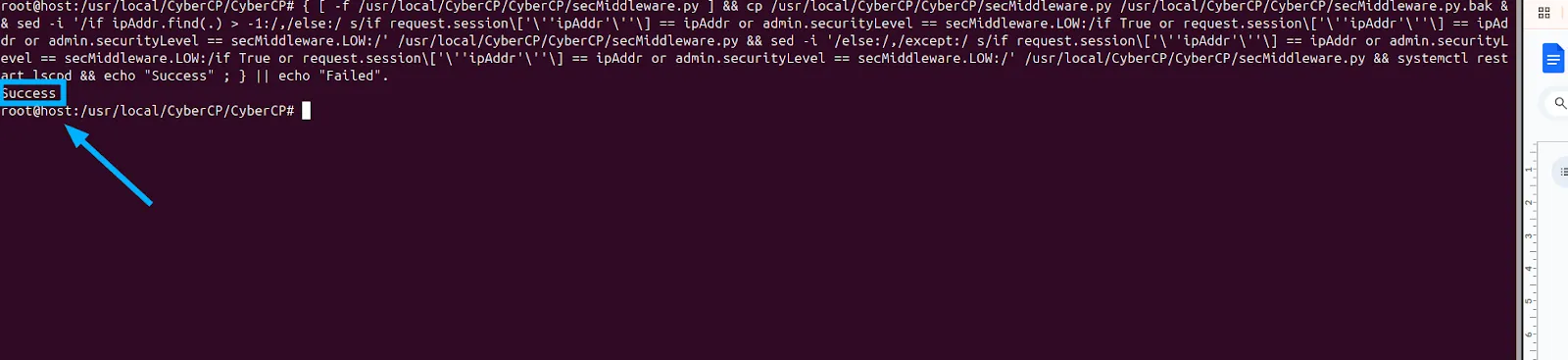
Bước 3: Khởi động lại dịch vụ
Bạn cũng khởi động lại dịch vụ lscpd để áp dụng các thay đổi.

Tối ưu chi phí, hiệu suất vượt trội – Trải nghiệm VPS Vietnix ngay
Giải pháp VPS của Vietnix là lựa chọn hàng đầu cho các doanh nghiệp và cá nhân cần hiệu suất cao, ổn định và bảo mật. Với hơn 13 năm kinh nghiệm trong lĩnh vực lưu trữ, Vietnix cung cấp các gói VPS được tối ưu hóa cho thị trường Việt Nam, với hơn 100.000 khách hàng đã tin chọn sử dụng, khẳng định uy tín và chất lượng dịch vụ. Đội ngũ hỗ trợ kỹ thuật chuyên nghiệp 24/7 luôn sẵn sàng hỗ trợ, giải quyết mọi vấn đề nhanh chóng và dứt điểm.
Thông tin liên hệ:
- Hotline: 18001093.
- Email: sales@vietnix.com.vn.
- Địa chỉ: 265 Hồng Lạc, Phường Bảy Hiền, Thành phố Hồ Chí Minh.
- Website: https://vietnix.vn/.
Câu hỏi thường gặp
Tắt IP check trên CyberPanel có ảnh hưởng đến tính bảo mật của server không?
Có, tắt tính năng IP Check trên CyberPanel có thể làm giảm khả năng bảo mật của server bạn.
IP Check giúp ngăn chặn truy cập trái phép bằng cách chỉ cho phép các IP đã xác thực truy cập vào bảng điều khiển CyberPanel. Khi tắt nó, bất kỳ ai cũng có thể cố gắng đăng nhập vào CyberPanel mà không bị hạn chế bởi địa chỉ IP. Điều này làm tăng nguy cơ bị tấn công brute-force hoặc truy cập trái phép nếu mật khẩu quản trị của bạn không đủ mạnh, khiến server của bạn dễ bị xâm nhập hơn.
Có những trường hợp nào nên và không nên tắt IP check trên CyberPanel?
Bạn nên tắt IP check khi đang sử dụng Cloudflare hoặc một CDN tương tự. Việc này giúp ngăn chặn các vấn đề đăng nhập và xác thực do Cloudflare ẩn địa chỉ IP thực của người dùng. Hoặc nếu bạn đang gặp lỗi đăng nhập liên tục mặc dù thông tin đúng, việc tắt IP check có thể giải quyết vấn đề. Ngoài những trường hợp này ra, bạn không nên tắt IP check.
Qua những chia sẻ chi tiết của mình đã giúp bạn có thể hiểu rõ hơn cách tắt IP check trên CyberPanel một cách dễ dàng và nhanh chóng. Để tìm hiểu thêm các tính năng hữu ích khác trên CyberPanel, bạn có thể tham khảo một số bài viết dưới đây của mình:




















